【导读】腾达W309R无线路由器静态IP上网怎样设置–路由器设置教程,下面WiFi之家网小编详细为大家介绍一下。

腾达W309R无线路由器静态IP上网,通常又叫做固定IP上网。下面是WiFi之家网小编给大家整理的一些有关腾达W309R无线路由器静态IP上网的设置方法,希望对大家有帮助!
腾达W309R无线路由器静态IP上网的设置方法
步骤一、腾达W309R路由器安装
请准备1根网线,先把宽带运营商(网络管理员)提供的入户网线插在腾达W309R路由器的WAN接口;再把自己准备的网线,一头连接计算机,另一头连接到腾达W309R路由器上的任意一个LAN(1/2/3/4)接口。

网线入户接入上网时,腾达W309R路由器的安装方式
注意问题:
(1)、按照上面的方式连接腾达W309R无线路由器后,电脑暂时就不能上网了,当路由器上完成上网设置后,电脑自动就可以上网了,不再需要使用电脑上的“宽带连接”来拨号上网了。
(2)、设置无线路由器的时候,是不需要有网的,只需要用网线连接电脑与路由器的LAN口,就可以进行设置了;很多新手用户,认为一定要有网,才能设置路由器,这是错误的。
(3)、腾达W309R无线路由器安装成功后,设备上的SYS指示灯会闪烁,WAN接口会常亮或者闪烁,1/2/3/4口中与电脑相连的端口常亮或闪烁。如果相应的指示灯未亮或者闪烁,请检查电源是否插上、接口是否连接正确、网线是否有问题。
步骤二、腾达W309R路由器静态IP上网设置
1、登录设置界面:在浏览器地址栏中输入 192.168.0.1并按下回车按键——>在弹出的对话框中输入默认的登录密码:admin——>点击“确定”。

腾达W309R路由器登录到设置界面
2、点击“高级设置”选项
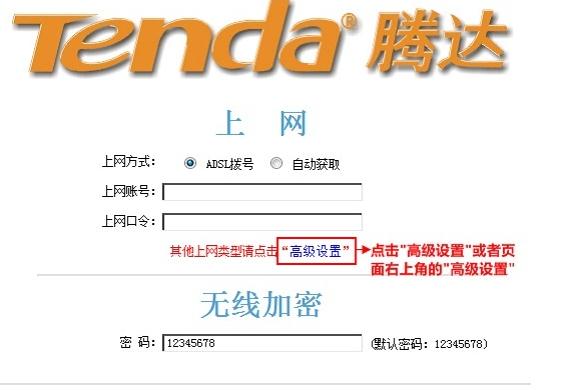
进入到腾达W309R路由器的高级设置页面
3、点击“高级设置”——>“WAN口设置”——>“模式”选择:静态IP——>填写宽带运营商(网络管理员)提供的IP地址、子网掩码、默认网关、DNS信息——>点击“确定”。

腾达W309R无线路由器静态IP上网设置!
看了“腾达W309R无线路由器静态IP上网怎样设置”的人还看了
1.无线路由器静态IP上网设置教程
2.无线路由器如何设置静态IP上网(光纤接入)
3.腾达无线路由器光纤接入如何设置静态IP上网
4.腾达无线路由器静态IP地址上网怎么设置
5.腾达ph25无线套装怎么设置静态ip上网
{导读}【腾达W309R无线路由器静态IP上网怎样设置?】路由器设置教程,下面WiFi之家网小编详细为大家介绍一下。
原创文章,作者:路由器基础,如若转载,请注明出处:https://www.224m.com/143714.html

